
SD-kortteja käytetään kaikentyyppisiin kannettaviin elektronisiin laitteisiin. Kuten USB-asemat, he voivat myös antaa toimintahäiriöitä ja tarvitsevat muotoilua. On monia tapoja tehdä siitä tarpeeksi. Tässä materiaalissa on valittu tehokkain.
Muistikortin alustaminen
SD-kortin muotoilun periaate ei ole paljon erilainen kuin USB-asemat. Voit käyttää molempia vakioita Windows-työkaluja että yksi erikoislaitteista. Jälkimmäisen valikoima on erittäin laaja:- AutoFormat-työkalu;
- HDD matalatason muotoinen työkalu;
- JetFlash Recovery -työkalu;
- Talteenotto;
- Sdformamer;
- USB-levyn tallennusmuototyökalu.
Huomio Onnekas Muistikortin alustaminen poistaa kaikki tiedot siihen. Jos se toimii, kopioi haluttu tietokoneeseen, jos tällaista mahdollisuutta ei ole - käytä "nopeaa muotoilua". Vain niin voit palauttaa sisällön erikoisohjelmien kautta.
Muistikortin liittäminen tietokoneeseen tarvitset kortinlukijan. Se voi olla sisäänrakennettu (pistorasia järjestelmäyksikössä tai kannettavan tietokoneen kotelossa) tai ulkoinen (liitetty USB: n kautta). Muuten, tänään voit ostaa langattoman kortinlukijan, joka on kytketty Bluetoothin tai Wi-Fi: n kautta.
Useimmat kortinlukijat sopivat täysikokoisiin SD-kortteihin, mutta esimerkiksi erityinen sovitin (sovitin) on käytettävä pienempään kuin microSD. Yleensä siinä on kortti. Näyttää siltä, että SD-kortti microSD-liittimellä. Älä unohda tarkasti salaman kirjoittamista huolellisesti. Vähintään valmistajan nimi voi olla hyödyllinen.
Menetelmä 1: AutoFormat-työkalu
Aloitetaan Transcend-merkkituotteella, joka luodaan ensinnäkin, työskentelemään tämän valmistajan karttojen kanssa.
Lataa AutoFormat-työkalu ilmaiseksi
Voit käyttää tätä ohjelmaa seuraavasti:
- Lataa sovellus ja suorita suoritettava tiedosto.
- Määritä yläryhmässä muistikortti kirjain.
- Valitse seuraavassa tyyppiä.
- "Format Label" -kenttään voit kirjoittaa nimensä, joka näkyy muotoilun jälkeen.
"Optimoitu muoto" edellyttää nopeaa muotoilua, "täydellinen muoto" - täydellinen. Merkitse määritetty vaihtoehto. Tietojen poistaminen ja flash-aseman palauttaminen, optimoitu muoto riittää.
- Napsauta "Muoto" -painiketta.
- Poista sisällön poistaminen. Napsauta "Kyllä."
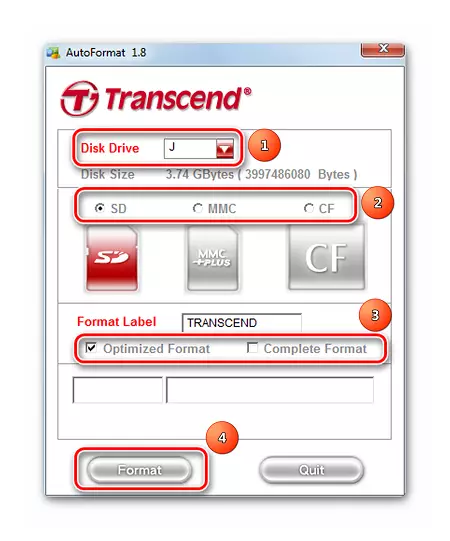
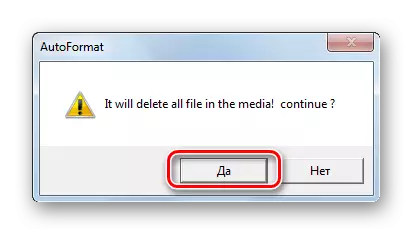
Progressbarin avulla ikkunan alaosassa voit määrittää muotoilun tilan. Kun toiminta on valmis, tällainen viesti näkyy alla olevassa kuvassa.
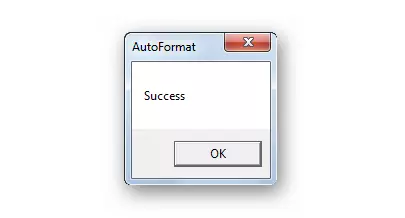
Jos sinulla on muistikortti Transcendistä, voit myös auttaa, yksi ohjelmista, jotka on kuvattu oppitunnissa, josta puhumme tämän yrityksen flash-asemista.
Katso myös: 6 Testatut menetelmät Flash-aseman toipuminen
Tapa 2: HDD Low Level Format -työkalu
Toinen ohjelma, jonka avulla voit tehdä alhaisen tason muotoilun. Ilmainen käyttö on saatavilla kokeilujaksolla. Asennusversion lisäksi on kannettava.
Jos haluat käyttää HDD: n alhaisen tason muotoa työkalua seuraavasti:
- Merkitse muistikortti ja napsauta "Jatka".
- Avaa "Low-Level Format" -välilehti.
- Napsauta "Muotoile laitetta" -painiketta.
- Vahvista toiminta napsauttamalla "Kyllä."
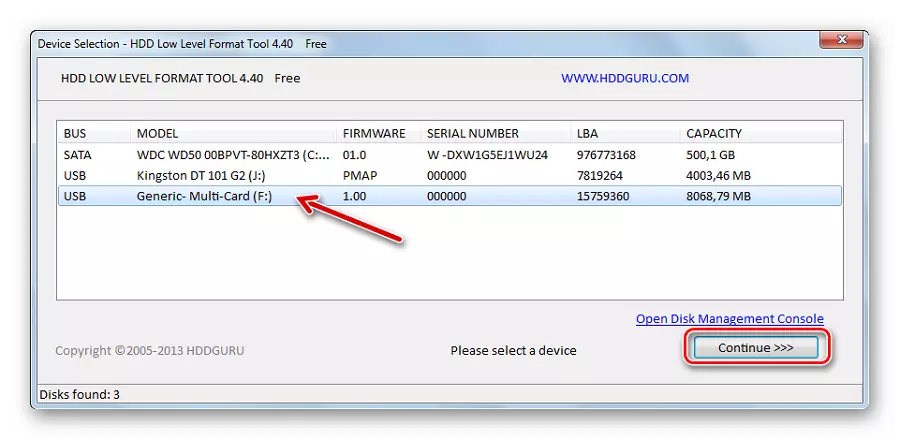
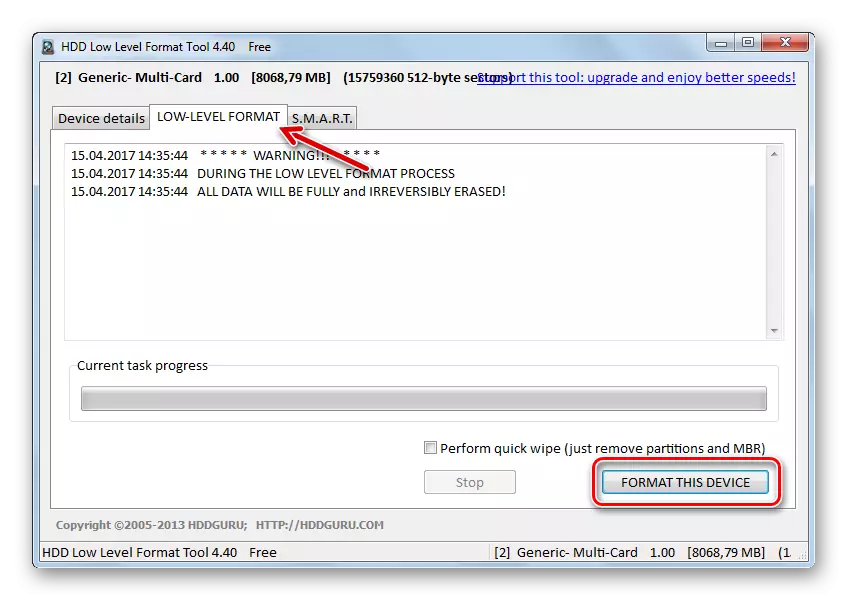
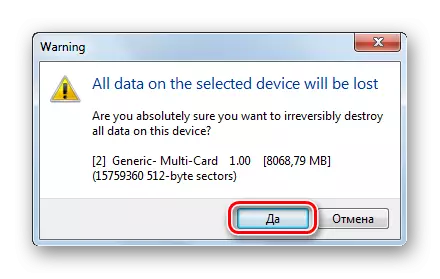
Asteikolla voit tarkkailla muotoilua edistymistä.
HUOMAUTUS: Alhaisen tason muotoilu on parempi olla keskeyttämättä.
Katso myös: Kuinka suorittaa matalatason muotoilun flash-asema
Tapa 3: JetFlash Recovery Tool
Se on toinen transcendin kehittäminen, mutta se toimii muistikorttien kanssa paitsi tämän yrityksen. Eroaa korkean helppokäyttöisyyden. Ainoa haitta - ei näe kaikkia muistikortteja.
Lataa JetFlash Recovery Tool
Ohje on yksinkertainen: Valitse USB-muistitikku ja napsauta "Käynnistä".
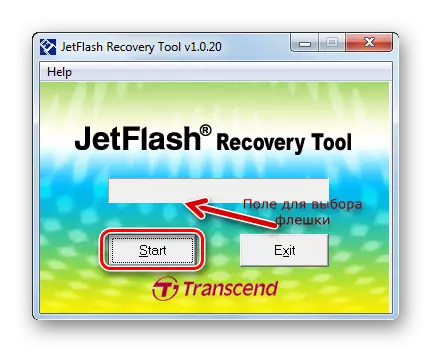
Menetelmä 4: talteenotto
Tämä työkalu on myös läsnä luetteloon suositellulla transcendillä ja toimii myös muiden valmistajien tietojen tallennuslaitteiden kanssa. Paljon ystävällistä muiden valmistajien muistikorttien kanssa.
Virallinen sivusto palauttaa
Palautuksen käyttämisen opetus näyttää tältä:
- Lataa ja asenna sovellus.
- Siirry luokkaan "Muoto".
- Valitse pudotusvalikosta muistikortti kirjain.
- Muistikortit näkyvät. Merkitse sopiva.
- "Tag" -kenttään voit asettaa kantolaitteen nimen.
- Valitse SD-tilasta riippuen muotoilutyyppi (optimoitu tai täydellinen).
- Napsauta "Muoto" -painiketta.
- Seuraavassa viestissä vastataan "Kyllä" (klikkaa seuraavaa painiketta).
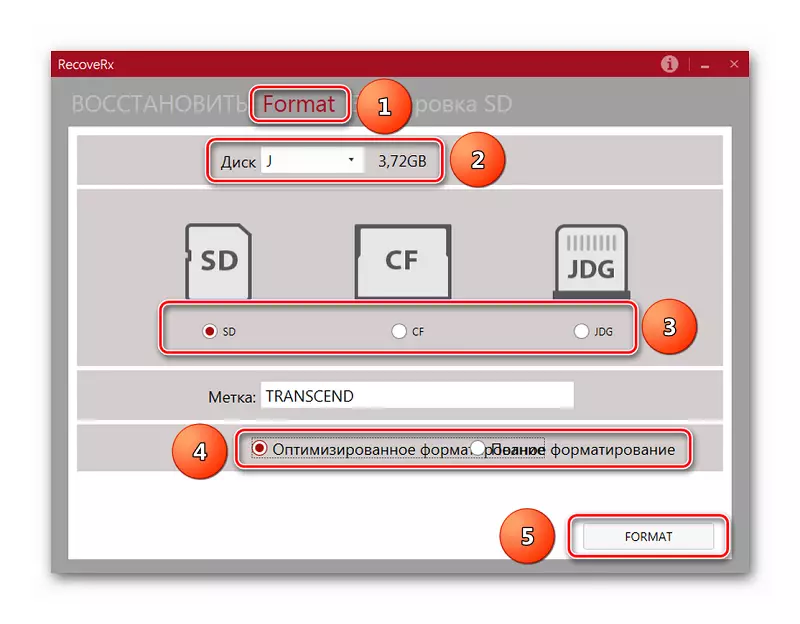
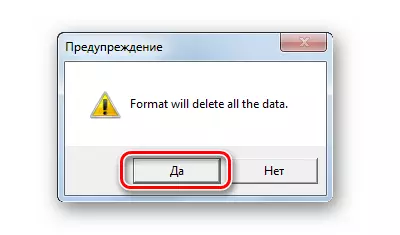
Ikkunan alaosassa on asteikko ja likimääräinen aika prosessin loppuun asti.
Menetelmä 5: SDFORMTERWEETTINEN
Tämä apuohjelma on, että Sandiskin valmistaja suositellaan toimittamaan tuotteitaan. Kyllä, ja ilman sitä, se on yksi parhaista työskennellä SD-korttien kanssa.
Käyttöohjeet tässä tapauksessa on tämä:
- Lataa ja asenna SDFORMACHILETTERI tietokoneeseen.
- Valitse Muistikortin nimitys.
- Tarvittaessa kirjoita Flash-aseman nimi äänenvoimakkuusrivillä.
- "Format-vaihtoehto" -kenttä sisältää nykyiset muotoiluasetukset. Voit muuttaa niitä napsauttamalla "Vaihtoehto" -painiketta.
- Napsauta "Muoto".
- Vastaa "OK" ilmestyi viestiin.
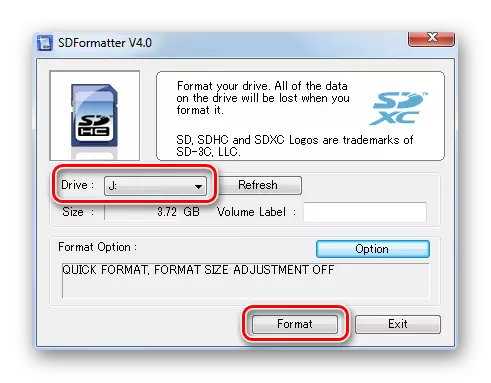
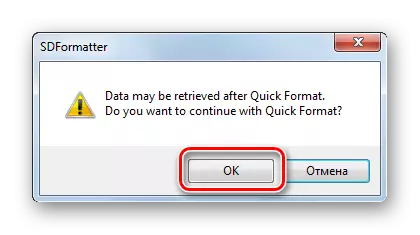
Menetelmä 6: USB-levyn tallennusmuototyökalu
Yksi kehittyneimmistä apuohjelmista kaikentyyppisten irrotettavien asemien muotoilemiseksi, mukaan lukien muistikortit.
Opetus tässä on:
- Ensimmäinen lataa ja asenna USB-levyn tallennusmuototyökalu.
- Valitse "Laite" -arvosta Media.
- Kuten kentällä "tiedostojärjestelmä" ("tiedostojärjestelmä"), "FAT32" käytetään useimmiten SD-kortteihin.
- "Volume Label" -kenttä ilmaisee Flash-aseman nimen (latin).
- Jos et merkitse "Quick Format", käynnistetään "Long", täydellinen muotoilu, jota ei aina tarvita. Joten rasti on parempi laittaa.
- Napsauta "Format Disk" -painiketta.
- Vahvista toiminta seuraavassa ikkunassa.
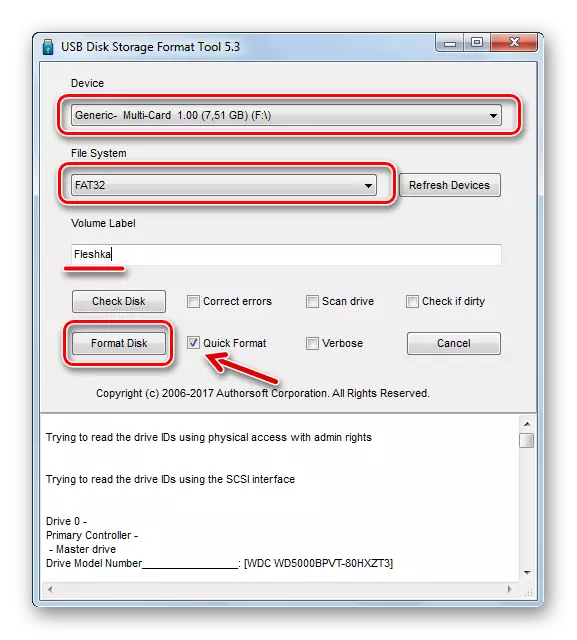
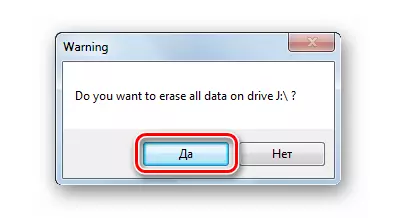
Muotoilutila voidaan arvioida asteikolla.
Tapa 7: Windows Standard Työkalut
Tässä tapauksessa etu puuttuessa tarvetta ladata kolmannen osapuolen ohjelmia. Kuitenkin, jos muistikortti on vaurioitunut, saattaa esiintyä virhe, kun muotoilu.
Muistikortin muodostaminen tavallisella Windows Toolkit -ohjelmalla, tee tämä:
- Liitettyjen laitteiden luettelossa (tässä tietokoneessa "), etsi viereinen tulostusmateriaali ja paina sitä hiiren kakkospainikkeella.
- Valitse "Format" pudotusvalikossa.
- Tunnista tiedostojärjestelmä.
- Kirjoita "TOMA TAG" -kenttään tarvittaessa uusi muistikortin uusi nimi.
- Napsauta Käynnistä-painiketta.
- Saat sopimuksen poistaa tiedot tiedotusvälineistä ikkunassa.



Tämä ikkuna, kuten alla olevassa kuvassa on esitetty, ilmaisee menettelyn loppuunsaattamisen.

Tapa 8: Levynhallintatyökalu
Vaihtoehto standardin muotoilussa on sisäänrakennetun levynhallintaohjelman käyttö. Se on missä tahansa Windows-versiossa, joten löydät sen varmasti.
Voit hyödyntää edellä mainittua ohjelmaa noudattamalla useita yksinkertaisia toimia:
- Käytä avain yhdistelmää "Voita" + "R" vetämään "RUN" -ikkuna.
- Syötä DISKMGMT.MSC vain tässä ikkunassa käytettävissä olevaan kenttään ja napsauta OK.
- Napsauta hiiren kakkospainikkeella muistikorttia ja valitse "Muoto".
- Muodostusikkunassa voit määrittää uuden median nimen ja määrittää tiedostojärjestelmän. Napsauta OK.
- Tarjous "Jatka" Vastaus OK.
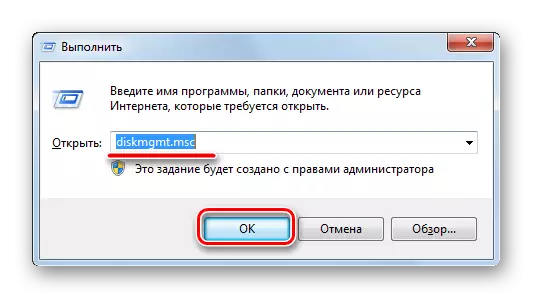
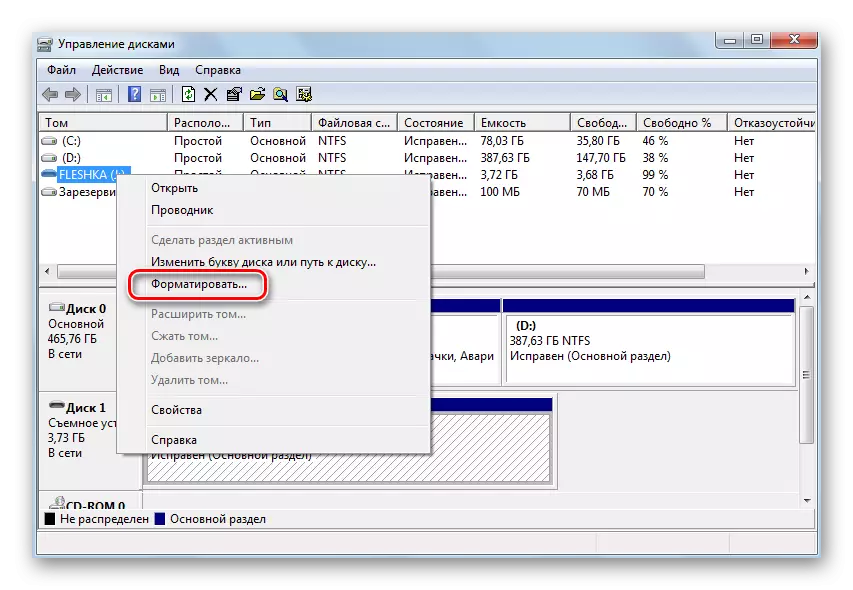

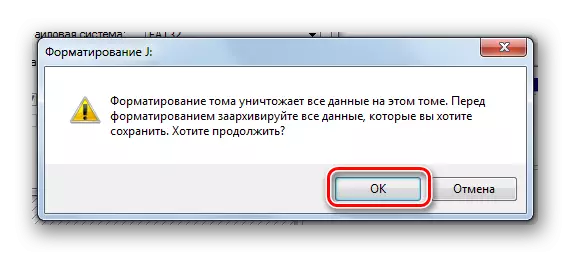
Menetelmä 9: Windows-komentojono
Muistikortti on helppo muotoilla, yksinkertaisesti syöttää useita komentoja komentorivillä. Jos se on nimenomaan käytettävä seuraavia yhdistelmiä:
- Ensimmäinen, jälleen, suorita ohjelma "Suorita" "Win" Key + "R" -näppäin.
- Syötä CMD ja napsauta näppäimistön "OK" tai "Enter".
- Syötä konsolissa FORM / FS-komento: FAT32 J: / Q, jossa J on alun perin SD-kortille osoitettu kirjain. Paina Enter".
- Tarjolla on lisätä levy myös paina "Enter".
- Voit syöttää kortin uuden nimen (latinaksi) ja / tai paina "Enter".

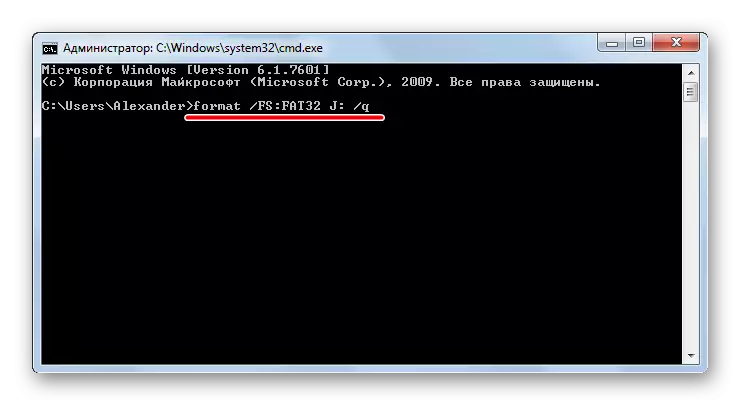
Menettelyn onnistunut loppuun saattaminen näyttää alla olevasta kuvasta.
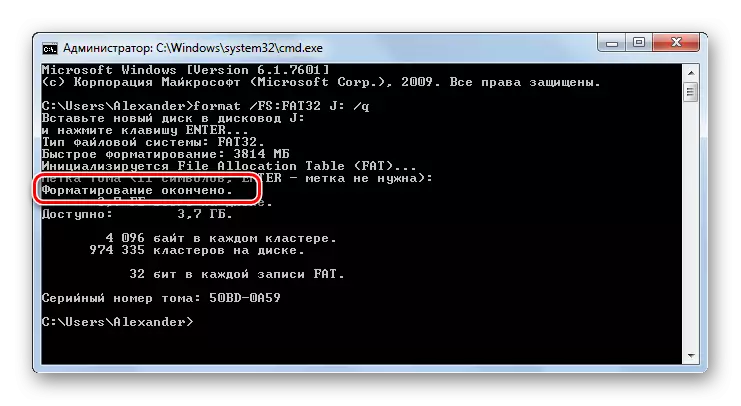
Konsoli voidaan sulkea.
Useimmat tavat tarjoavat vain muutamia napsautuksia, jotka aloittavat muistikortin alustamisen. Jotkin ohjelmat on suunniteltu pelkästään toimittamaan tällaisen tietoliikenteen harjoittajan kanssa, toiset ovat yleisiä, mutta ei vähemmän tehokkaita. Joskus riittää käyttämään henkilökuntaa nopeasti muotoilemaan SD-korttia.
Katso myös: Mikä on levyn muotoilu ja miten se tehdään
